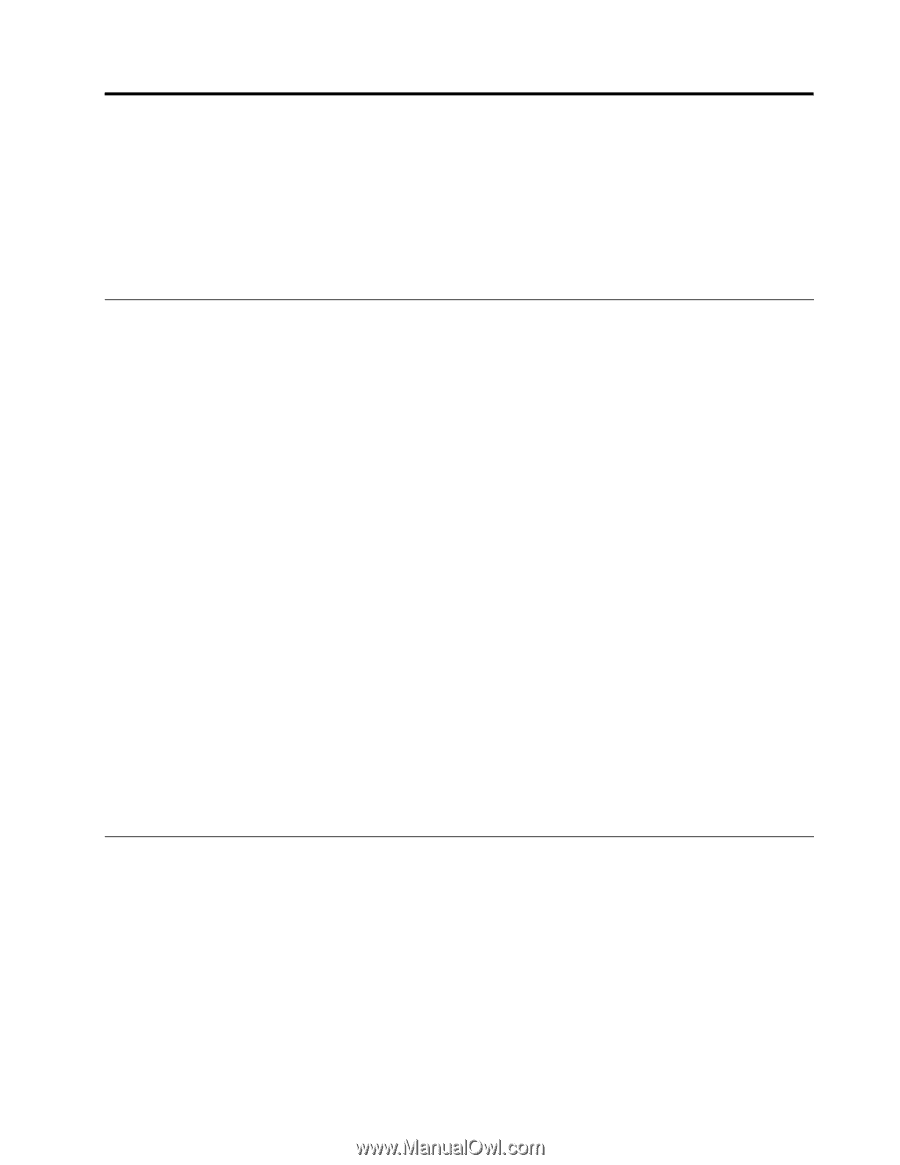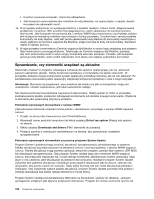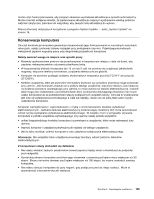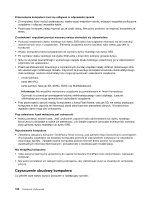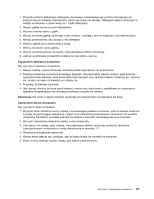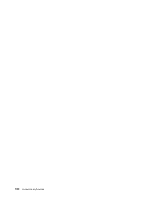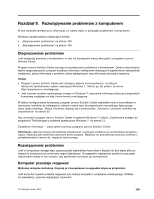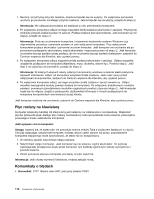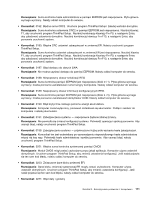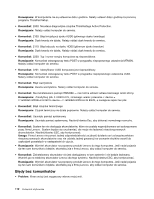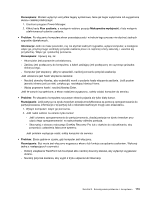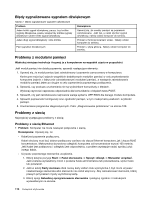Lenovo ThinkPad Edge E135 (Polish) User Guide - Page 125
Rozdział 9. Rozwiązywanie problemów z komputerem, Diagnozowanie problemów
 |
View all Lenovo ThinkPad Edge E135 manuals
Add to My Manuals
Save this manual to your list of manuals |
Page 125 highlights
Rozdział 9. Rozwiązywanie problemów z komputerem W tym rozdziale zamieszczono informacje, co należy zrobić w przypadku problemów z komputerem. Niniejszy rozdział zawiera następujące tematy: • „Diagnozowanie problemów" na stronie 109 • „Rozwiązywanie problemów" na stronie 109 Diagnozowanie problemów Jeśli występują problemy z komputerem, w celu ich rozwiązania należy skorzystać z programu Lenovo Solution Center. Program Lenovo Solution Center pomaga w rozwiązywaniu problemów z komputerem. Oprócz wykonywania testów diagnostycznych, program dostarcza informacji i wskazówek dotyczących zapewnienia maksymalnej wydajności, zbiera informacje o systemie, stanie zabezpieczeń oraz informacje dotyczące wsparcia. Uwagi: • Program Lenovo Solution Center jest dostępny jedynie na komputerach, na których fabrycznie zainstalowano system operacyjny Windows 7. Można go też pobrać ze strony http://www.lenovo.com/diagnose. • Jeśli używasz systemu operacyjnego innego niż Windows 7, najnowsze informacje dotyczące diagnostyki komputera znajdziesz na http://www.lenovo.com/diagnose. W trakcie konfigurowania komputera, program Lenovo Solution Center wyświetla monit z komunikatem o utworzeniu nośników do odtwarzania, których można użyć do przywrócenia domyślnego fabrycznego stanu dysku twardego. Więcej informacji znajduje się w podrozdziale „Tworzenie i używanie nośników do odzyskiwania" na stronie 53. Aby uruchomić program Lenovo Solution Center w systemie Windows 7, zobacz „Uzyskiwanie dostępu do programów ThinkVantage w systemie operacyjnym Windows 7" na stronie 12. Dodatkowe informacje - patrz system pomocy programu Lenovo Solution Center. Informacja: Jeśli nie możesz samodzielnie zlokalizować i rozwiązać problemu po uruchomieniu programu, zapisz i wydrukuj pliki dziennika utworzone przez program. Będziesz ich potrzebować podczas rozmowy z przedstawicielem Lenovo ds. wsparcia technicznego. Rozwiązywanie problemów Jeśli w komputerze wystąpi błąd, zazwyczaj jest wyświetlany komunikat o błędzie lub kod błędu albo po włączeniu komputera jest emitowany sygnał dźwiękowy. W przypadku wystąpienia problemu przeczytaj odpowiednie sekcje w tym temacie, aby spróbować rozwiązać go samodzielnie. Komputer przestaje reagować Wydrukuj niniejsze instrukcje i trzymaj je z komputerem na wypadek użycia w przyszłości. Jeśli komputer zupełnie przestał reagować (nie możesz korzystać z urządzenia wskazującego UltraNav ani klawiatury), wykonaj następujące czynności: © Copyright Lenovo 2012 109